android利用service完成计时功能
本文为大家分享了android service计时功能的具体代码,供大家参考,具体内容如下
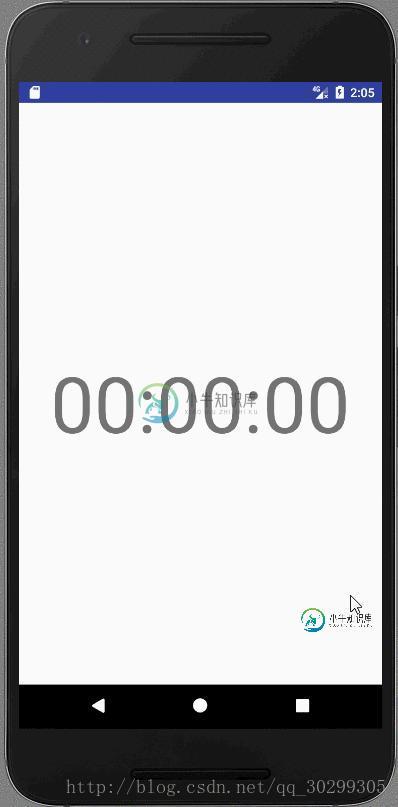
源码下载地址:https://github.com/luoye123/Timing
1、首先建立主页面的设计:activity_time.xml
<?xml version="1.0" encoding="utf-8"?> <RelativeLayout xmlns:android="http://schemas.android.com/apk/res/android" android:id="@+id/self_driving_wait_ll" android:layout_width="match_parent" android:layout_height="match_parent"> <LinearLayout android:layout_width="match_parent" android:layout_height="match_parent" android:gravity="center" android:orientation="vertical"> <TextView android:id="@+id/tv_time" android:layout_width="wrap_content" android:layout_height="wrap_content" android:layout_centerInParent="true" android:layout_marginTop="20.0dp" android:gravity="center_horizontal" android:text="00:00:00" android:textSize="88.0sp" /> </LinearLayout> </RelativeLayout>
2、Activity的建立:TimeActivity
public class TimeActivity extends AppCompatActivity {
public static String TIME_CHANGED_ACTION = "com.yy.time.TIME_CHANGED_ACTION";
public static TextView tv_time;
private SharedPreferencesUtil util;
@Override
public void onCreate(Bundle savedInstanceState) {
super.onCreate(savedInstanceState);
setContentView(R.layout.activity_time);
tv_time= (TextView) findViewById(R.id.tv_time);
util=new SharedPreferencesUtil(this);
util.saveString(MyContant.STARTTIME, StringUtils.gettime());
startService(new Intent(this, TimeService.class));
}
}
3、Service的建立:TimeService
public class TimeService extends Service {
private String TAG = "TimeService";
private Timer timer = null;
private Intent timeIntent = null;
private SharedPreferencesUtil util;
@Override
public void onCreate() {
super.onCreate();
Log.i(TAG,"TimeService->onCreate");
//初始化
this.init();
//定时器发送广播
timer.schedule(new TimerTask() {
@Override
public void run() {
//发送广播
sendTimeChangedBroadcast();
}
}, 1000,1000);
}
@Override
public IBinder onBind(Intent intent) {
Log.i(TAG,"TimeService->onBind");
return null;
}
/**
* 相关变量初始化
*/
private void init(){
util=new SharedPreferencesUtil(this);
timer = new Timer();
timeIntent = new Intent();
}
/**
* 发送广播,通知UI层时间已改变
*/
private void sendTimeChangedBroadcast(){
try {
timeIntent.putExtra("time",getTime());
timeIntent.setAction(TimeActivity.TIME_CHANGED_ACTION);
//发送广播,通知UI层时间改变了
sendBroadcast(timeIntent);
} catch (ParseException e) {
e.printStackTrace();
}
}
/**
* 获取最新时间
* @return
*/
private String getTime() throws ParseException {
String time;
time=getsubtract(util.readString(MyContant.STARTTIME));
return time;
}
//时间相减 得到计时时间
public String getsubtract(String starttime) throws ParseException {
SimpleDateFormat myFormatter = new SimpleDateFormat( "hh:mm:ss");
String newtime= StringUtils.gettime();
Date date= myFormatter.parse(newtime);
Date mydate= myFormatter.parse(starttime);
int sec= (int) ((date.getTime()-mydate.getTime())/1000);
int min=sec/60;
int hour=min/60;
if (sec >= 60) {
sec = (sec % 60);
}
if (min >= 60) {
min = (min % 60);
}
String hString;
String mString;
String string;
if (hour < 10) {
hString = "0" + String.valueOf(hour);
} else {
hString = String.valueOf(hour);
}
if (min < 10) {
mString = "0" + String.valueOf(min);
} else {
mString = String.valueOf(min);
}
if (sec < 10) {
string = "0" + String.valueOf(sec);
} else {
string = String.valueOf(sec);
}
return hString + ":" + mString + ":" + string;
}
@Override
public ComponentName startService(Intent service) {
Log.i(TAG,"TimeService->startService");
return super.startService(service);
}
@Override
public void onDestroy() {
super.onDestroy();
Log.i(TAG,"TimeService->onDestroy");
}
}
4、BroadcastReceiver广播接受者,更新UI界面的时间:UITimeReceiver
public class UITimeReceiver extends BroadcastReceiver {
private TimeActivity dUIActivity = new TimeActivity();
@Override
public void onReceive(Context context, Intent intent) {
String action = intent.getAction();
if(TimeActivity.TIME_CHANGED_ACTION.equals(action)){
String strtime = intent.getStringExtra("time");
//此处实现不够优雅,为了在UITimeReceiver中使用DynamicUIActivity中的TextView组件time,而将其设置为public类型,
//更好的实现是将UITimeReceiver作为DynamicUIActivity的内部类
dUIActivity.tv_time.setText(strtime);
}
}
}
5、记住要在配置文件里面配置哦!
<service android:name=".Service.TimeService"/> <receiver android:name=".Service.UITimeReceiver"> <intent-filter> <action android:name="com.yy.time.TIME_CHANGED_ACTION"/> </intent-filter> </receiver>
好了,一个简单的计时就完成了,写的不好请见谅!
以上就是本文的全部内容,希望对大家的学习有所帮助,也希望大家多多支持小牛知识库。
-
问题内容: 我正在尝试实现自动补全功能,但是找不到在Swift中可用的示例。下面,我打算转换Ray Wenderlich的自动完成教程 和2010年的示例代码。最后,代码进行了编译,但是没有显示包含可能完成的表格,而且我没有经验来了解为什么它未被隐藏shouldChangeCharactersInRange。 问题答案: 用下面的内容替换您的函数内容。希望对您有帮助。
-
本文向大家介绍Android利用SurfaceView实现简单计时器,包括了Android利用SurfaceView实现简单计时器的使用技巧和注意事项,需要的朋友参考一下 自学了android有几个月了,跟着网上的节奏,应该早点写些博客来提高自己的水准的。但苦于技术水准始终不自信(也是不过关的结果吧),就一直只是将自己学习过程中的问题和重要的知识点写在自己的笔记文档中。 但,总感觉一个人写下来成就
-
利用Target完成多环境配置 在TARGETS下选中对应Target右键选择Duplicate, 会产生一个新的Target、Scheme和一个新的info.plist文件, 带有默认名称 接下来为新的Target、Scheme和info.plist文件修改名称, 设定新的bundleID(Duplicate后原BundleID也会相应变化), 完成新Target的初步设定 修改好名称后, 记得
-
利用Scheme完成多环境配置 在当前PROJECT - Info - Configurations下, 根据默认Debug或Release复制一份配置 例如新建一份配置命名为Beta, 这样全局新增了一份Beta配置 在编辑Scheme下或是Build settings下面都是可见的 为进一步利用Scheme和configurations, 通常会直接新建一个Scheme来绑定新增configu
-
问题内容: 我有一个脚本,该脚本遍历包含要访问的URL:s并截取其屏幕截图的文本文件。 所有这一切都完成且简单。该脚本会初始化一个类,该类在运行时会创建列表中每个站点的屏幕快照。某些站点的加载时间非常非常长,而某些站点可能根本无法加载。因此,我想将函数包装在一个超时脚本中,以使该函数在10秒内无法完成时返回。 我对最简单的解决方案感到满意,也许设置一个异步计时器,无论函数内部实际发生什么,该计时器
-
我正在尝试获得另一个功能是提交按钮IE。class=“sucessclass”将在成功或完成时执行。下面是我的代码:

